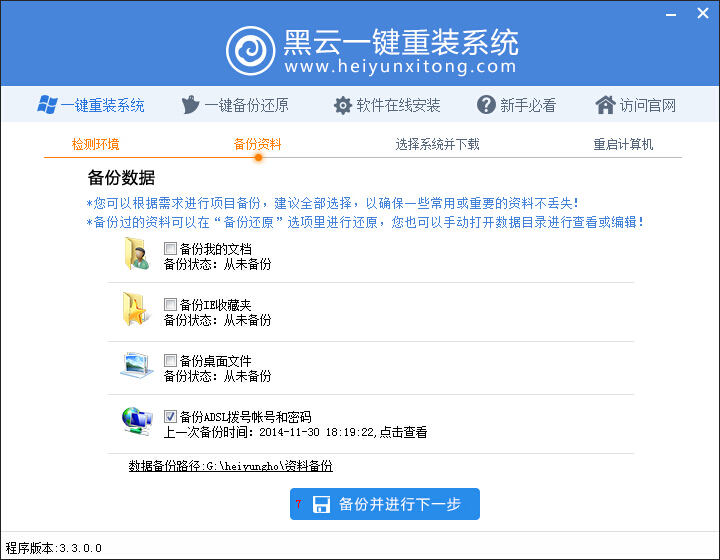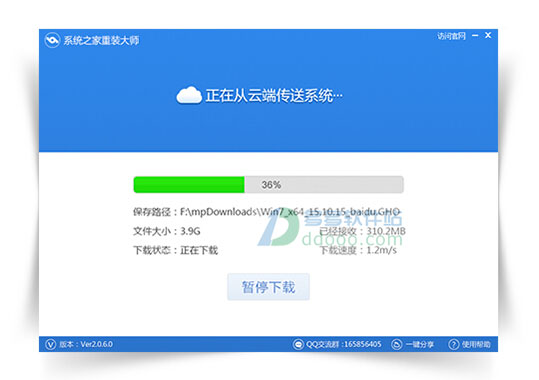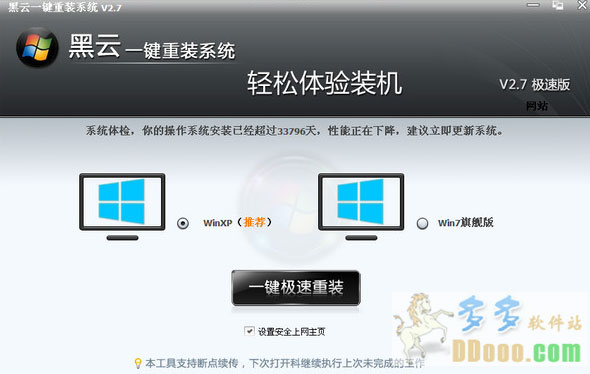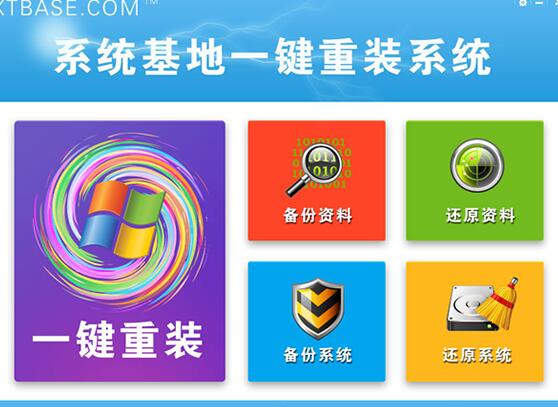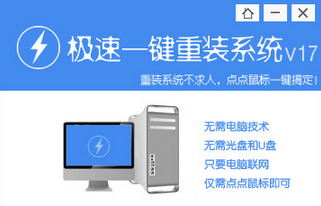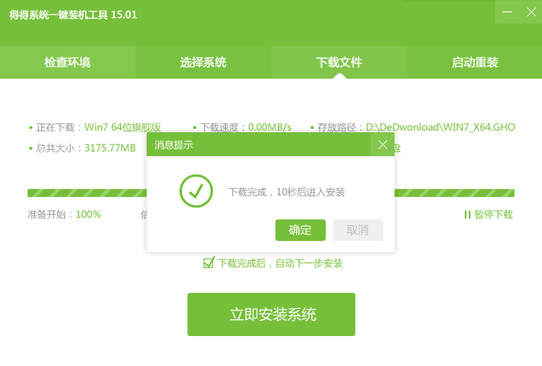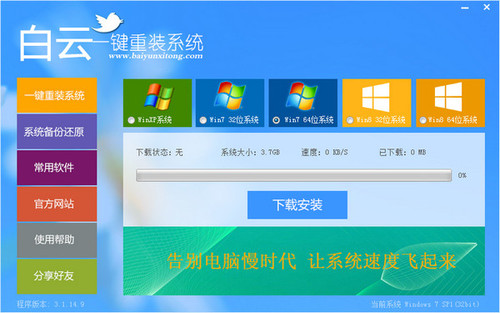Win8系统自带有光盘刻录功能,结合海尔Q7一体机配置的DVD刻录光驱,我们可以轻松方便地完成各种音乐、视频以及数据光盘的刻录。
海尔Q7是预装Win8系统的一体机,采用支持十点触控的27英寸润眼电容屏,分辨率1920×1080像素,搭载英特尔第三代智能酷睿 i7-3770s处理器,8GB高速DDR3内存以及1TB大容量硬盘, 更拥有1GB显存的NvidiaGT610M独立显卡,最高可令一体机性能提升3.5倍。无论是编辑视频、网上冲浪还是畅玩3D游戏,都能在性能与节能之 间达到完美平衡。同时海尔Q7一体机配备有DVD刻录光驱,结合Win8自带的光盘刻录软件,我们可以非常轻松地刻录各种音乐、视频以及数据光盘。
打开Win8系统的文件资源管理器,选择要刻录的文件或者文件夹,然后切换到“共享”选项卡,点击“刻录到光盘”,这里会询问你希望如何试用此光盘,并提示选择是“类似于U盘”还是用“于CD/DVD播放机”。因为我们这里需要刻录的是音乐文件,所以选择“用于CD/DVD播放机”。

点击 “下一步”,将刻录光盘放置到海尔Q7的刻录光驱中。

在“刻录到光盘”对话框中,根据自己的实际需要选择“生成一张音乐CD”或者“生成一张数据CD”。这里我们选择“生成一张音乐CD”。随后Win8系统会开始准备需要写入到光盘的文件。

写入文件准备完毕之后,Win8桌面右下角会弹出“你有等待写入到光盘的文件”。

点击气泡,进入Win8的文件资源管理器中的DVD 驱动器工具,点击“管理”选项卡中的“结束刻录”。

选择下一步,在这里可以自定义光盘标题,选择刻录的速度等等。

再点击“下一步”,海尔Q7一体机的刻录光驱便开始数据刻录工作,并有进度条显示,刻录完成后,光驱会自动弹出,刻录结束。
以上我们介绍了如何运用Win8系统自带的光盘刻录软件轻松刻录音乐光盘的方法和步骤,当然Win8还可以用同样的方式刻录数据光盘以及阅读和刻录ISO光盘,功能丰富,大家可以根据自己的需要选择使用。
微软新一代操作系统Windows 8不仅有酷炫的界面、多点触控等,其卓越的跨平台特性更是全面支持台式机、一体机等桌面设备以及超极本、平板电脑等移动设备,同时Win8系统自带的应用商店更是提供了非常丰富的应用,这些丰富的Win8新界面应用和各种Win8设备一起为我们生活增添了更多的方便和快乐。
- 黑云一键重装系统软件下载免费版5.9.6
- 小白一键重装系统v10.0.00
- 【重装系统软件下载】屌丝一键重装系统V9.9.0尊享版
- 【一键重装系统】系统基地一键重装系统工具V4.0.8极速版
- 【重装系统】无忧一键重装系统工具V5.8最新版
- 【电脑重装系统】系统之家一键重装系统软件V5.3.5维护版
- 深度一键重装系统软件V8.8.5简体中文版
- 【电脑系统重装】小马一键重装系统V4.0.8装机版
- 【电脑重装系统】系统之家一键重装系统V6.0精简版
- 【电脑重装系统】小马一键重装系统V7.5.3
- 系统基地一键重装系统工具极速版V4.2
- 【重装系统】魔法猪一键重装系统工具V4.5.0免费版
- 雨林木风一键重装系统工具V7.6.8贡献版
- 【电脑重装系统】黑云一键重装系统软件V4.2免费版
- 系统重装软件系统之家一键重装V1.3.0维护版
- 系统重装步骤
- 一键重装系统win7 64位系统 360一键重装系统详细图文解说教程
- 一键重装系统win8详细图文教程说明 最简单的一键重装系统软件
- 小马一键重装系统详细图文教程 小马一键重装系统安全无毒软件
- 一键重装系统纯净版 win7/64位详细图文教程说明
- 如何重装系统 重装xp系统详细图文教程
- 怎么重装系统 重装windows7系统图文详细说明
- 一键重装系统win7 如何快速重装windows7系统详细图文教程
- 一键重装系统win7 教你如何快速重装Win7系统
- 如何重装win7系统 重装win7系统不再是烦恼
- 重装系统win7旗舰版详细教程 重装系统就是这么简单
- 重装系统详细图文教程 重装Win7系统不在是烦恼
- 重装系统很简单 看重装win7系统教程(图解)
- 重装系统教程(图解) win7重装教详细图文
- 重装系统Win7教程说明和详细步骤(图文)